Accesso ai membri predecessore nelle griglie ad hoc
Nelle griglie ad hoc e in Selezione membri, gli utenti di Smart View possono accedere ai membri predecessore (inclusi i membri condivisi), a cui altrimenti non avrebbero accesso, quando l'amministratore servizi configura l'impostazione applicazione Accesso predecessore predefinito.
Tipi di origini dati: Enterprise Profitability and Cost Management, Financial Consolidation and Close, FreeForm, Planning, Planning Modules, Tax Reporting
A partire dall'aggiornamento 24.03, gli amministratori servizi utilizzano l'opzione Accesso predecessore predefinito per automatizzare l'assegnazione dell'accesso. A seconda della configurazione, gli utenti di Cloud EPM sul Web e in Oracle Smart View for Office possono eseguire lo zoom indietro sui predecessori e visualizzare la gerarchia in una vista ad albero, mentre in precedenza non avrebbero avuto accesso ai membri a livello dell'elemento padre.
Inoltre, abilitando Accesso predecessore predefinito, è più facile la condivisione delle cartelle di lavoro Excel tra utenti che dispongono di livelli diversi di accesso ai membri. Quando l'accesso è configurato e gli utenti fanno clic su Aggiorna in Smart View, le celle a cui hanno accesso vengono restituite con i valori di dati effettivi (o con #NoAccess) e le strutture gerarchiche vengono mantenute.
Le opzioni disponibili per Accesso predecessore predefinito sono le seguenti.
I risultati che si ottengono impostando Accesso predecessore predefinito sulle opzioni sopra elencate sono descritti più dettagliatamente nelle sezioni seguenti. Nella griglia ad hoc, gli esempi provengono da elementi ad hoc sul Web, ma i principi illustrati sono validi anche per Smart View.
Amministratori servizi: fare riferimento alla sezione Impostazione dell'opzione Accesso predecessore predefinito nell'applicazione.
Nessuno
Si tratta dell'opzione predefinita. Gli utenti vedono tutti i rispettivi membri condivisi come elementi di pari livello, ad esempio nelle griglie ad hoc o in Selettore membri, anziché in gerarchie, quando non dispongono dell'accesso in lettura o scrittura a tali predecessori. Non vi sono differenze rispetto al comportamento precedente (versione 24.02 e inferiori).
Considerare l'esempio seguente, in cui compaiono gli Stati nella dimensione Entità con i membri più condivisi e un utente con la sicurezza definita.
Figure 23-9 Griglia ad hoc Web in cui viene mostrata una struttura gerarchica che include membri condivisi
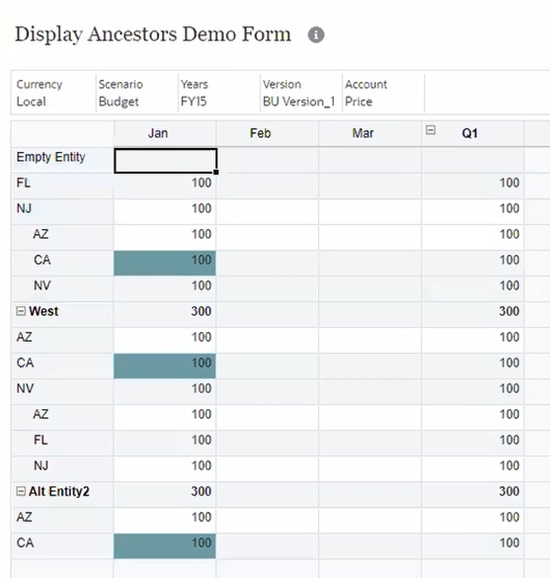
L'utente ha accesso al New Jersey (NJ), ma non all'elemento padre di New Jersey e Florida (FL), pertanto questi membri sono elencati nella parte superiore dell'albero invece che sotto il rispettivo membro padre. È possibile vedere la stessa situazione per Arizona (AZ), California (CA) e Nevada (NV). L'accesso ai membri padre impedisce agli utenti di visualizzare l'intera struttura ad albero e può rendere difficoltosa l'immissione dati.
Nella finestra di dialogo Selezione membri di Smart View è visualizzata la stessa struttura:
Figure 23-10 Finestra di dialogo Selettore membri di Smart View, in cui viene mostrata una struttura gerarchica che include membri condivisi
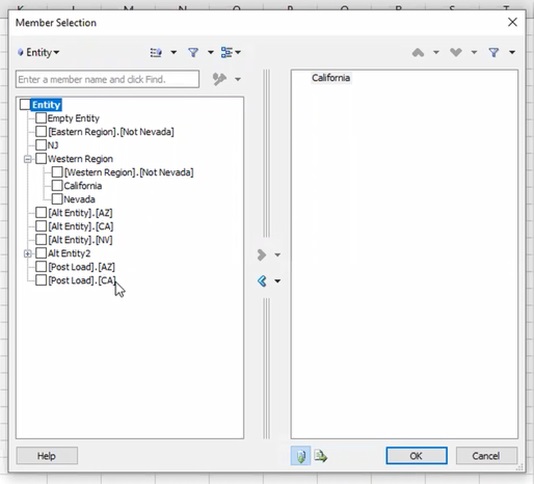
Lettura
Impostando l'opzione Accesso predecessore predefinito su Lettura, gli utenti possono visualizzare le gerarchie a cui hanno accesso, inclusi i membri e i membri condivisi, e vedere i dati nella griglia, persino nelle celle dei predecessori a cui altrimenti non avrebbero accesso. In altri termini, se l'utente ha accesso a un membro, per tutti i predecessori a cui non ha accesso sarà consentito invece l'accesso di tipo Lettura. L'utente può visualizzare i dati per le celle a cui non ha accesso, ma non immettere dati in tali celle.
Nell'esempio riportato di seguito, con l'accesso impostato su Lettura, gli utenti ora possono vedere l'intero albero e tutte le gerarchie, ovvero Entity, Alt Entity, Alt Entity2 e così via. In precedenza, con l'accesso impostato su Nessuno, era visualizzabile solo Alt Entity2.
Figure 23-11 Griglia ad hoc Web in cui viene mostrata la struttura gerarchica completa a cui ha accesso l'utente
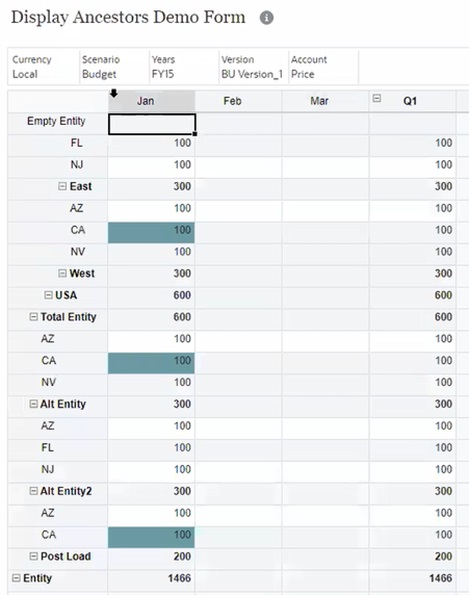
Tale differenza si riflette anche nella finestra di dialogo Selezione membri di Smart View. Ad esempio:
Figure 23-12 Selettore membri di Smart View in cui viene mostrata la struttura gerarchica completa a cui l'utente ha accesso in lettura
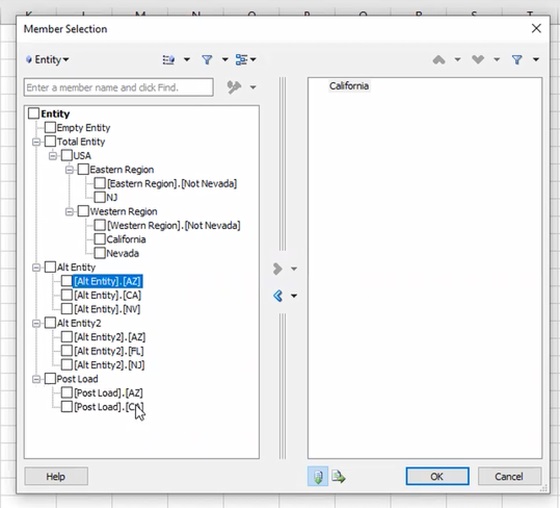
Scrittura
Con l'opzione Accesso predecessore predefinito impostata su Scrittura, gli utenti possono visualizzare le gerarchie a cui hanno accesso, inclusi i membri, i membri condivisi e i dati. Possono inoltre salvare dati nelle celle dei predecessori a cui hanno accesso. In altri termini, se l'utente ha accesso a un membro, per tutti i predecessori a cui non ha accesso sarà consentito invece l'accesso di tipo Scrittura.
Se agli utenti viene concesso l'accesso di tipo Scrittura, visualizzano le stesse strutture gerarchiche sia nel Web che in Smart View, nonché nella finestra di dialogo Selezione membri, come illustrato nella Figure 23-11 e nella Figure 23-12. Possono inoltre salvare dati nelle celle a cui normalmente non hanno accesso.
Visualizzazione
Quando è selezionata l'impostazione Visualizzazione in Accesso predecessore predefinito, gli utenti possono visualizzare le gerarchie a cui hanno accesso, inclusi i membri e i membri condivisi. Possono visualizzare i dati nelle celle a cui hanno accesso. Nelle celle predecessore a cui non hanno accesso viene visualizzata l'etichetta #NoAccess, ma il nome del membro predecessore è comunque visibile (ad esempio, non viene escluso dalla griglia come accadrebbe se l'utente disponesse dell'accesso di tipo Nessuno).
Con l'accesso di tipo Visualizzazione, gli utenti possono comunque visualizzare la struttura ad albero gerarchica, ma vedono #NoAccess nelle celle a cui non hanno accesso. Ad esempio:
Figure 23-13 Griglia ad hoc con accesso al predecessore predefinito impostato su Visualizzazione, in cui vengono mostrate la struttura gerarchica completa e le celle #NoAccess
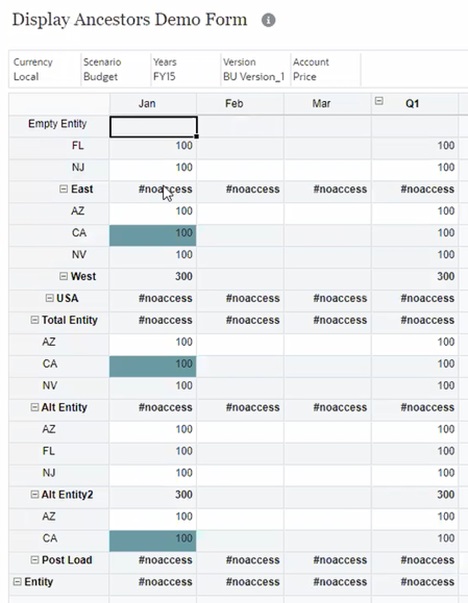
Notare che sono ancora presenti le stesse gerarchie (come nei casi in cui è stata selezionata l'impostazione Lettura o Scrittura). La gerarchia viene presentata in base all'accesso dell'utente: East, West, USA, Total Entity, Alt Entity, Alt Entity2, Post Load ed Entity. Tenere presente che questa non è la gerarchia completa, ma che vengono mostrati tutti i predecessori in cui l'utente ha accesso ad almeno un membro. I membri padre, quale East, sono stati inseriti come #NoAccess, mentre il membro West, a cui l'utente aveva accesso, rimane leggibile. Lo stesso vale per Alt Entity2, che era presente in precedenza (quando l'opzione Accesso predecessore predefinito era impostata su Nessuno) ed è presente ora con il valore 300. Alt Entity1, a cui l'utente non aveva accesso in precedenza, è presente e quindi la gerarchia è formata, ma l'utente non può visualizzare i dati (la cella contiene #NoAccess).
La stessa visualizzazione si ottiene in Smart View. Partendo dalla griglia ad hoc iniziale:
Figure 23-14 Griglia ad hoc iniziale di Smart View con la California come unico membro riga
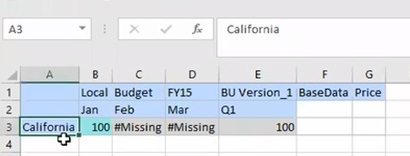
Nella finestra di dialogo Selezione membri, notare l'albero completo a cui l'utente ha accesso, che include Total Entity, USA, West ed East:
Figure 23-15 Selettore membri di Smart View in cui viene mostrata la struttura gerarchica completa a cui ha accesso l'utente
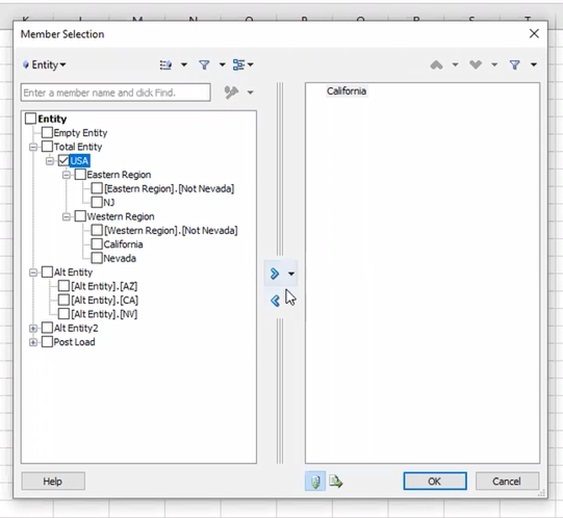
Considerare che l'utente non aveva mai avuto accesso al membro USA. Nella finestra di dialogo Selezione membri è ora presente una vista ad albero in cui è facile spostarsi. Se l'utente seleziona USA per il suo foglio, tali celle vengono visualizzate come #NoAccess invece di mostrare un errore. Ad esempio:
Figure 23-16 Griglia ad hoc di Smart View con il membro USA per cui vengono mostrate celle #NoAccess
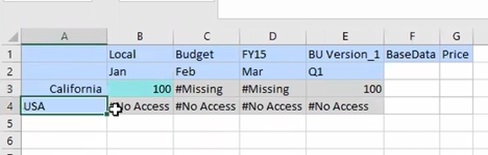
Impostazione dell'opzione Accesso predecessore predefinito nell'applicazione
Amministratori servizi: utilizzare l'opzione Accesso predecessore predefinito per specificare l'accesso utente predefinito ai membri predecessore dei membri con accesso diverso da Nessuno, inclusi i membri condivisi. Accesso predecessore predefinito è disponibile in Impostazioni di sistema in Impostazioni applicazione per i processi aziendali supportati.
L'opzione di accesso specificata nell'impostazione Accesso predecessore predefinito garantisce una maggiore sicurezza per i membri esistenti, in quanto offre vari tipi di accesso predefinito per i membri predecessore.
Ciò consente agli utenti di visualizzare i membri a cui hanno accesso nel contesto delle gerarchie secondarie di cui fanno parte, ad esempio griglie ad hoc o Selettore membri.
Note:
Gli utenti vedranno le gerarchie secondarie solo se hanno accesso ad almeno un membro discendente.
Le opzioni disponibili per Accesso predecessore predefinito sono le seguenti.
- Nessuno: per impostazione predefinita, gli utenti non possono visualizzare i membri predecessore dei membri a cui hanno accesso, a meno che non ottengano esplicitamente l'accesso a tali membri. Se questa opzione è selezionata, il sistema funziona nello stesso modo in cui operava prima dell'aggiornamento 24.03.
- Lettura: per impostazione predefinita, agli utenti viene concesso l'accesso in sola lettura ai membri predecessore dei membri a cui hanno accesso, a meno che non ottengano esplicitamente l'accesso di tipo Scrittura o Visualizzazione, che sostituisce questa impostazione predefinita.
- Scrittura: per impostazione predefinita, agli utenti viene concesso l'accesso in scrittura ai membri predecessore dei membri a cui hanno accesso, a meno che non ottengano esplicitamente l'accesso di tipo Lettura o Visualizzazione, che sostituisce questa impostazione predefinita.
- Visualizzazione: per impostazione predefinita, agli utenti viene concesso l'accesso in sola visualizzazione ai membri predecessore dei membri a cui hanno accesso, a meno che non ottengano esplicitamente l'accesso di tipo Lettura o Scrittura, che sostituisce questa impostazione predefinita.
Tenere presente che i membri con accesso in sola visualizzazione verranno visualizzati, ma che nelle celle associate a tali membri gli utenti vedranno #NoAccess invece dei valori dei dati.
Note:
-
L'impostazione Accesso predecessore predefinito viene applicata ai predecessori dopo che viene valutata la sicurezza per i membri condivisi. Ciò consente un corretto funzionamento indipendentemente dal fatto che l'opzione Includi membri condivisi nell'aggiornamento del cubo sia abilitata o disabilitata.
-
Gli amministratori servizi possono impostare l'accesso predefinito per i predecessori su Nessuno, Lettura, Scrittura o Visualizzazione nell'applicazione. Possono inoltre concedere l'accesso di tipo Lettura, Scrittura o Visualizzazione per uno o più predecessori, ad esempio nell'editor dimensioni. In questi casi, ha la precedenza l'assegnazione di sicurezza esplicita effettuata nell'editor dimensioni, a meno che l'accesso nell'editor dimensioni non sia impostato su Nessuno, circostanza in cui ha la precedenza l'impostazione di Accesso predecessore predefinito.
Per informazioni sull'impostazione dell'opzione Accesso predecessore predefinito nel processo aziendale, fare riferimento agli argomenti elencati di seguito.
- Enterprise Profitability and Cost Management: sezione Impostazioni di sistema nella guida Amministrazione e utilizzo di Enterprise Profitability and Cost Management
- Financial Consolidation and Close: sezione Specifica delle impostazioni delle applicazioni nella guida Amministrazione di Financial Consolidation and Close
- FreeForm: sezione Quali impostazioni a livello di applicazione e sistema è possibile specificare? nella guida Amministrazione di FreeForm
- Planning, Planning Modules: sezione Quali impostazioni a livello di applicazione e sistema è possibile specificare? nella guida Amministrazione di Planning
- Tax Reporting: sezione Specifica delle impostazioni delle applicazioni nella guida Amministrazione di Tax Reporting